Vaš Mac ima vgrajen slovar in črkovalnik. To ste vedeli. Prav tako veste, da lahko besede iz tega slovarja dodajate in odstranjujete med učenjem.
Ali ste vedeli, da je na vašem Macu tudi besedilni dokument, ki vsebuje celoten vaš osebni pravopisni slovar po meri? In da lahko to uporabite za premikanje pravopisnih nastavitev med računalniki?
Ti lahko!
Dodajte besedo v slovar črkovanja po meri Mac
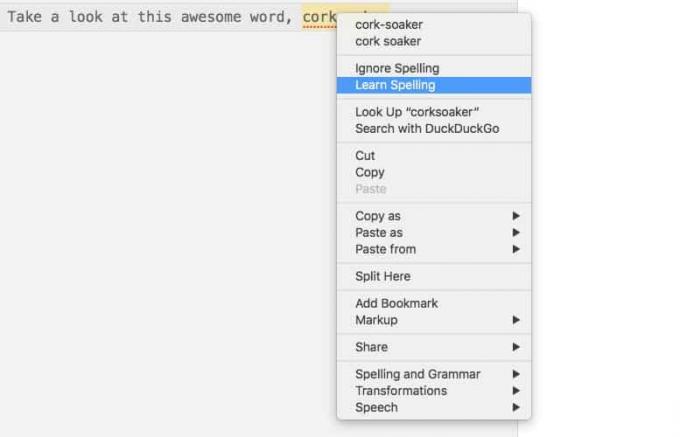
Foto: Kult Maca
Najprej hiter povzetek dodajanja in odstranjevanja besed iz slovarja. Preprosto je kot desni klik in hiter ogled kontekstnega menija. Ko samodejno preverjanje črkovanja označi napačno besedo, jo podčrta z rdečo pikčasto črto, desni klik (oz Pritisnite Ctrl) in izberite Naučite se črkovanja iz pojavnega menija. To je to. Pravkar ste šolali svoj Mac in bo to besedo sprejel v prihodnosti. (Ko bi le lahko uporabili to taktiko v Scrabbleu.)
Odstranite besedo iz pravopisnega slovarja Mac

Foto: Kult Maca
Enako storite, če želite besedo odstraniti iz pravopisnega slovarja vašega Mac -a. Samo desni klik (oz Pritisnite Ctrl) besedo in izberite Naučite se črkovanja iz kontekstnega menija. Možnost, da se naučite črkovanja, se prikaže le, če ste besedo že dodali. Navadnih slovarskih besed se ne morete naučiti.
Oglejte si in uredite svoj pravopisni slovar po meri
Kam Mac shrani te dodatke v vaš pravopisni slovar po meri? Na najpreprostejši način in na najbolj možen način. Vsi dodatki, ki jih naredite v pravopisnem slovarju Mac, so shranjeni v običajni stari datoteki z navadnim besedilom. Najdete ga v mapi »Uporabniška knjižnica«: ~/Knjižnica/Pravopis.
Do te datoteke lahko pridete na več načinov. Najlažje je zadeti Shift-Command-G v Finderju (oz Pojdi> Pojdi v mapo ... v menijski vrstici) in prilepite ~/Knjižnica/Pravopis v škatlo. Pritisnite vrnitev in preusmerjeni boste neposredno v ustrezno mapo.
Tam se lahko premikate tudi ročno. Vaša mapa Knjižnica je privzeto skrita, zato morate do nje klikniti Finder Pojdi na element menija, nato pa pridržite tipko Opcijski ključ. Tako se v meniju prikaže nova možnost - mapa Knjižnica. Kliknite ga in nato se pomaknite do Pravopis mapo kot običajno.
Nato odprite LocalDictionary datoteko tako, da jo dvokliknete. Verjetno se bo odprlo v TextEdit. Videli boste nekaj takega:
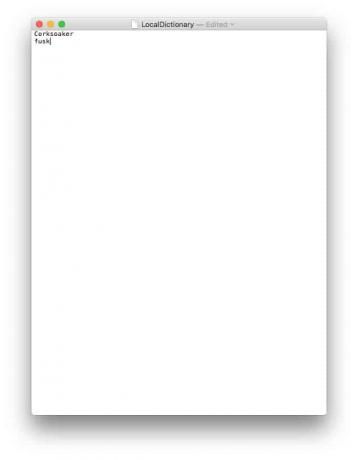
Poskušal sem ročno dodati besede v to datoteko, vendar nisem prepričan, ali "vzamejo", ko se to naredi na ta način. Možno je, da lahko tu dodate kup besed, nato pa se odjavite in znova prijavite, da jih prepoznajo. Ali pa samo počakajte.
Premikajte slovar po meri med računalniki Mac
Prav tako bi morali imeti možnost kopirati datoteko LocalDictionary na to mesto, da bi lahko prinesli svoj slovar po meri iz drugega Maca. To je zelo priročen trik, vendar bodite previdni: uničili boste vse prej naseljene datoteke LocalDictionary, ko jih boste prepisali/zamenjali.
Če ne drugega, vam ta nasvet omogoča, da vidite, kaj imate naučil preverjanja črkovanja vašega Mac-a skozi leta. Poglej. Prav zanimivo je.
